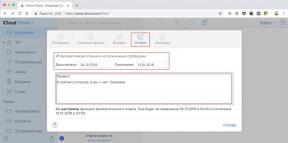Hur man laddar ner en video från Youtube
Teknik / / December 19, 2019
Varför ladda ner filmer från YouTube? Du kanske vill se filmen senare, och tillgång till Internet kommer inte att vara. Kanske i morgon eller nästa timmars film, av någon anledning bort. Vi visar dig hur du enkelt ladda ner filmer från YouTube på din smartphone, surfplatta och dator.
Hur man laddar ner filmer från YouTube med hjälp av onlinetjänster
Det snabbaste och enklaste sättet att ladda ner YouTube-videor till din dator - använda en av flera hundra tillgängliga på Internet online-tjänster. De alla lika utseende, men Layfhaker föredrar de som har klarat tidens tand.
SaveFrom.net
En av dessa gamla människor - SaveFrom.netVilka har förmodligen det enklaste och mest eleganta sätt att ladda ner. Här är vad du behöver göra.
- Besök YouTube önskat klipp.
- I adressfältet i webbläsaren, lägga till bokstäver ss innan youtube. Som ett resultat, i stället för den typ av adress http://www.youtube.com/watch? v = 2R8mAeKRZjs du får http://www.ssyoutube.com/watch? v = 2R8mAeKRZjs.
- Tryck Enter. Du kommer då automatiskt omdirigeras Savefrom.net tjänst webbplats och länk till videon är redan i rutan.
- Välj önskad kvalitet och format och bekräfta nedladdningen. Movie börjar att starta datorn.
VDYouTube och spara-Video
Principen för driften av dessa två tjänster är densamma som för Savefrom.net.
Om i stället för bokstäver ss i adressfältet för att lägga till youtube vdDå kommer du att överföra till sidan VDYouTube - en analog av den tidigare tjänsten. När du sätter i samma ord magic i adressfältet mellan dig och rör händer med en sida Spara-Video.
Andra beprövade tjänster
Om du av någon anledning inte är nöjd med tidigare versioner, kan du dra nytta av många alternativ, till exempel:
- ClipConverter.cc.
- Videograbby.com.
- Getvideo.org.
- Getvideolink.com (Observera att det finns innehåll 18+).
Några av dem erbjuder ytterligare funktioner, t.ex. ladda upp video i Full HD och även 4K, men den allmänna principen om drift i alla fall:
- Kopiera länken till YouTube-video.
- Sätt den i rätt fält på servicesidan.
- Välj Alternativ för att ladda upp video (kvalitet, storlek, etc.) och hämta den.
Hur man laddar ner filmer från YouTube med hjälp av tillägg för webbläsaren
SaveFrom.net

Du kan lägga till en knapp för att ladda ner filmer direkt till YouTube-gränssnittet. Det räcker att etablera SaveFrom.net förlängning för webbläsaren.
Stöder Firefox, Opera, "Yandex. Browser "(välj versionen av Opera). För att lägga till Chrome som du först måste installera tillägget Chameleon och välj sedan version för Opera.
Pris: 0

utvecklare: utvecklare
Pris: Gratis

Pris: Gratis
YouTube Video Downloader
Google tillåter inte tillägg för nedladdning filmer från YouTube i en vanlig butik, så YouTube Video Downloader kommer att behöva installera det manuellt.
- Gå länken, klicka på Hämta för Chrome-knappen och sedan packa upp nedladdade arkivet.
- Därefter öppnar Chrome menyn "Avancerade verktyg» → «Extensions" och vrid brytaren 'Utvecklare mode'.
- Klicka på "Ladda packas förlängning" och välj mappen med YouTube Video Downloader nedladdningar filer.
För att ladda ner en video, använda ikonen förlängning på verktygsfältet eller under rullknappen. Tillgängligt val av kvalitet, samt en separat fil ljud till MP3.
Förlängningen också tillgänglig för krom, Firefox, Opera, Vivaldi och andra webbläsare. Precis som på Chrome, måste den installeras filen manuellt.
andra anknytningar
Det finns andra plugins att ladda ner filmer från YouTube. Som regel är de allt arbete på en liknande princip, att lägga till en knapp för att ladda ner video direkt under eller i webbläsarens verktygsfält.

utvecklare: utvecklare
Pris: Gratis

utvecklare: utvecklare
Pris: Gratis

Pris: Gratis

Pris: Gratis
Hur man laddar ner filmer från YouTube med hjälp av datorprogram
4K Video Downloader (Windows, MacOS, Ubuntu)
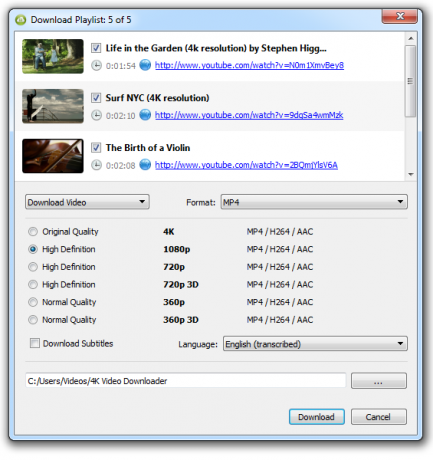
Bilaga 4K Video Downloader - en mer avancerad alternativ till den traditionella nedladdning via en webbläsare, vilket ger användaren mycket mer möjligheter:
- Ladda ner spellistor och kanaler helt.
- Ladda ner video i 1080p och 4K, liksom i 3D.
- Avancerade funktioner för nedladdning undertexter.
- Hämta inbyggd YouTube-video från alla sidor. Helt enkelt kopiera och klistra in webbadressen på sidan och själva programmet kommer att hitta en källa för injektion.
Ladda ner 4K Video Downloader ➝
ClipGrab (Windows, MacOS, Linux)

ClipGrab kommer att bli en riktig välsignelse för fans av formatet "allt i ett". Det finns en inbyggd sökning på YouTube, automatisk igenkänning av länkarna från klippbordet, omfattande konfiguration och hantering av dina nedladdningar. Allt är enkel och tillförlitlig, men med spellistor, tyvärr, inte fungerar.
Hämta ClipGrab ➝
Softorino YT Converter (MacOS)

Denna app är för dem som inte gillar att bry. Nej, det kan du välja kvalitet och leverans endast ljudspår, men dess huvudsakliga funktion är det snabbaste och enklaste video nedladdning.
Bara ett par klick kan du ladda ner en video och omedelbart till iOS-enheten. mer här.
Hämta Softorino YT Converter ➝
Hur man laddar ner filmer från YouTube med hjälp av applikationer för Android
Googles policy avseende Downloaders tillägg för Chrome är också gäller för alla Android-appar i Google Play. Därför, leta efter deras föredragna sida. Det är farligt, och därför noggrant titta på webbadress, varifrån du vill ta APK-filen.
Layfhaker uppsamlade bevisat program som kommer att ladda ner filmer från YouTube på Android smartphones och surfplattor och skadar inte din data och enheter. Detta är den officiella sidan av projektet. Välj något av programmen, men endast vid nedanstående adresser. Ladda ner och installera från andra källor - endast på egen risk.
- SnapTube.
- titta senare.
- YouTube Downloader.
- Tubemate.
- YTD.
- WonTube.
Hur man laddar ner filmer från YouTube med hjälp av iPhone och iPad apps
kommandon


Från och med iOS 12, kan du ladda upp videor med snabba lag. Börja med att installera själva appen och sedan lägga lämplig genväg för detta länk.
Nu, för att ladda ner video behöver du bara klicka på "Share» → «Rapid team" och välj Download YouTube-teamet.
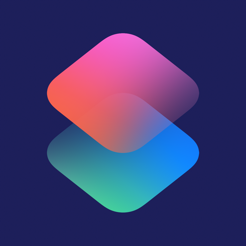
Pris: Gratis
SaveFrom.net + Dropbox
En annan lösning som vi måste använda på grund av iOS restriktioner. Med den ovan nämnda tjänst SaveFrom.net kan vi få en direkt länk till YouTube-video-och genom att utöka Dropbox - spara det till molnet mappen.
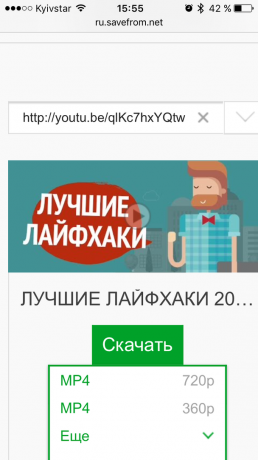
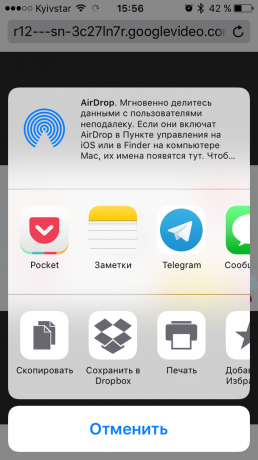
Funktionsprincipen är följande.
- Kopiera länken till video via en standard klicka på "Dela" i YouTube-spelare (i App eller webbläsare - spelar ingen roll).
- öppna SaveFrom.net och sätter vår länk i "Ange adressen."
- Att välja en kvalitet, och klicka på "Share" i den öppnade en ny flik och välj sedan "Spara till Dropbox".
- Det återstår bara att välja en plats att spara och vänta tills nedladdningen är klar.

Pris: Gratis
dokument 5
Denna filhanterare för iOS har en inbyggd webbläsare. Med den kan du gå till någon online video nedladdningstjänst (garanterad att arbeta med SaveFrom.net) och infoga en länk till en YouTube-video.
Ladda ner video kommer att vara i de inre nedladdningar mapp filhanteraren. Därifrån är det nödvändigt att flytta programmappen foton. Pocle av den nedladdade videon kommer att vara tillgängliga för visning i galleriet tillsammans med andra inspelad video.
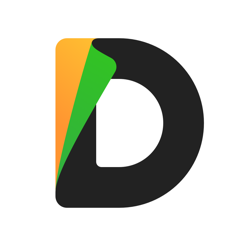
Pris: Gratis